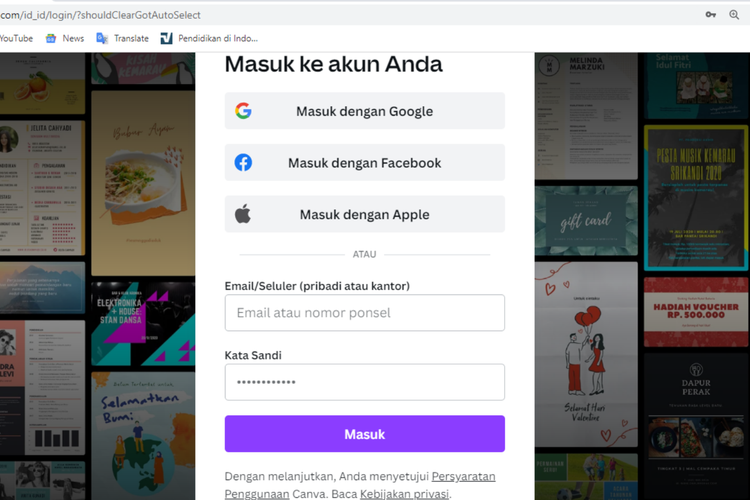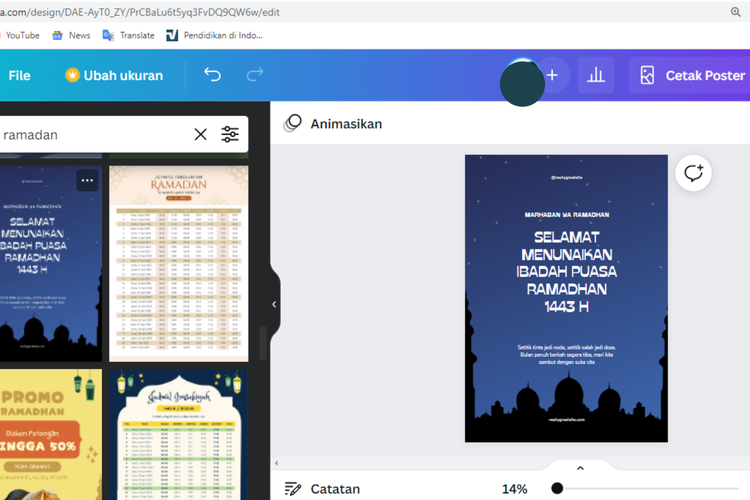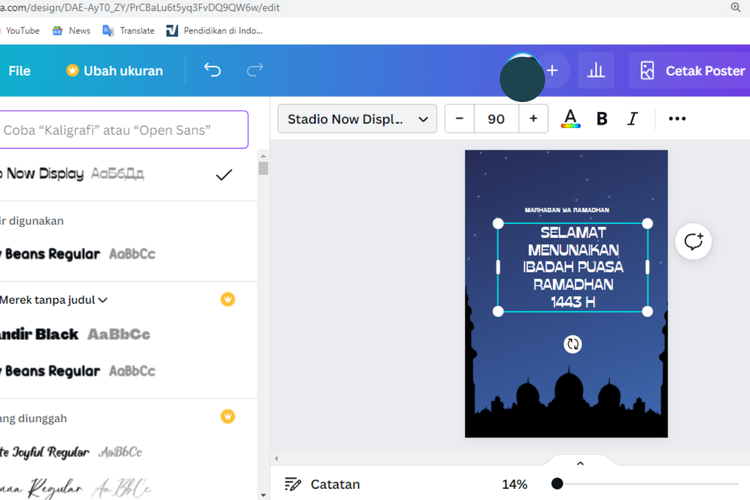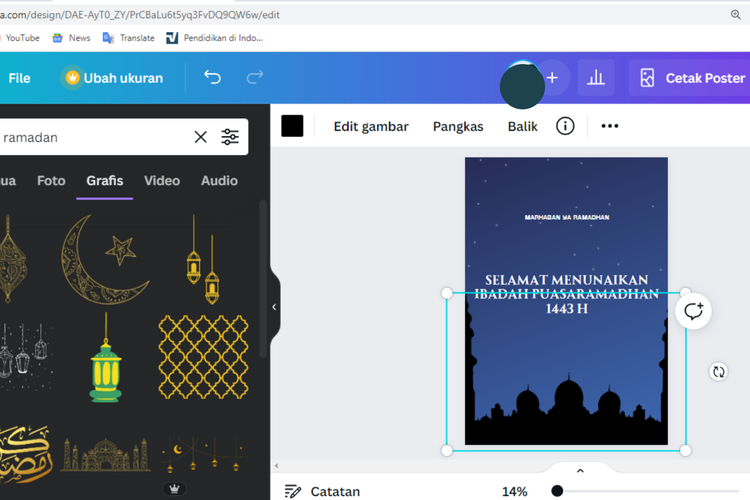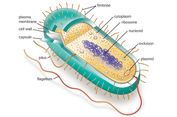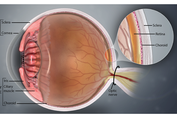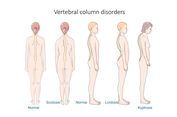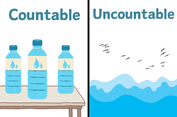Cara Membuat Poster di Canva Lewat Laptop

KOMPAS.com - Di zaman sekarang, kita semakin hari semakin dimudahkan oleh teknologi yang ada.
Canva adalah salah satu aplikasi yang menyediakan fitur edit untuk berbagai kebutuhan seperti poster, banner, video, power point, dan masih banyak lagi.
Canva ini pun banyak sekali penggunanya, bukan hanya anak sekolah tetapi juga editor ahli sekali pun masih menggunakan aplikasi ini.
Fitur yang disediakan dalam aplikasi ini bisa dibilang cukup lengkap. Terdapat elemen, teks, template, dan masih banyak lagi.
Dari sekian banyaknya fitur yang diberikan, Canva memberikan dua opsi yaitu gratis dan berbayar.
Meskipun demikian, jika kita tidak ingin mengeluarkan budget untuk berlangganan, kamu masih bisa menggunakan fitur yang disediakan secara gratis.
Selain itu, Canva juga bisa di akses secara web dan aplikasi. Jadi apabila ruang penyimpanan sedang penuh bisa mengedit di Canva melalui web.
Baca juga: Tutorial Menambah dan Menghilangkan Fitur Filter Rotoscope TikTok
Kali ini kita akan belajar mengenai bagaimana cara membuat poster bertema Ramadhan secara gratis di Canva lewat web. Berikut langkah-langkahnya:
Pertama, buka Google
Setelah membuka laman Google, kemudian ketik Canva Web di mesin pencarian atau search engine.
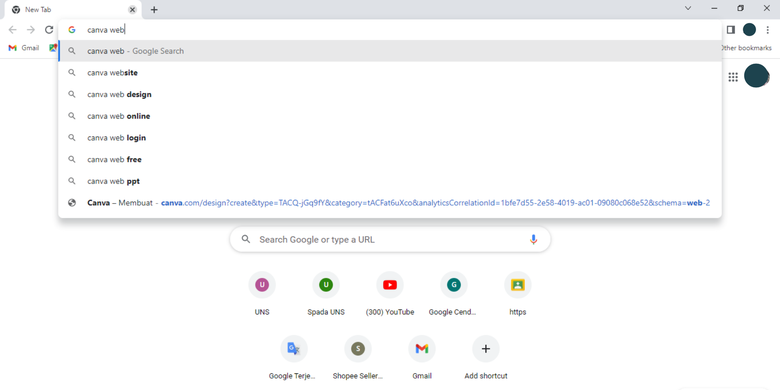 Cara Membuat Poster di Canva Lewat Laptop
Cara Membuat Poster di Canva Lewat LaptopKedua, klik "Masuk ke Akun Anda"
Setelah muncul website Canva pada Google, klik situs tersebut. Ketika sudah masuk ke laman Canva, klik "Masuk ke Akun Anda."
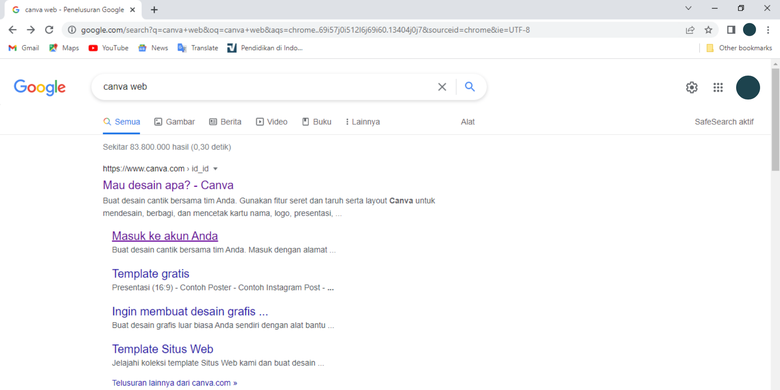 Cara Membuat Poster di Canva Lewat Laptop
Cara Membuat Poster di Canva Lewat LaptopKetiga, buat akun Canva
Setelah klik Masuk ke Akun Anda, buatlah akun menggunakan email Google, Facebook, atau akun Apple.
Namun, jika sudah memiliki akun Canva bisa langsung memasukkan email dan password kemudian klik masuk.
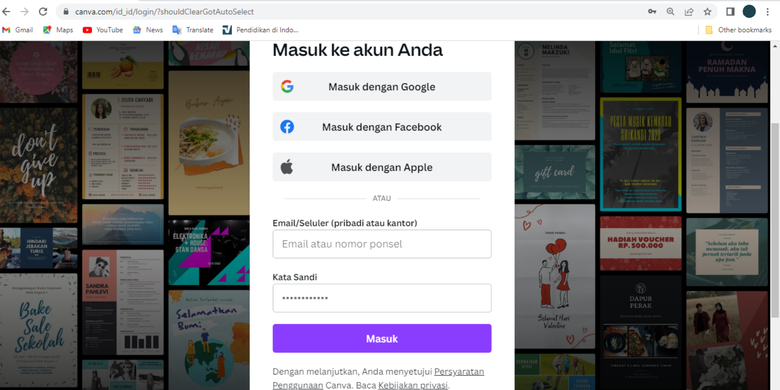 Cara Membuat Poster di Canva Lewat Laptop
Cara Membuat Poster di Canva Lewat LaptopBaca juga: Bekerja dengan Pen Tool Pada Adobe Photoshop
Keempat, memilih menu
Setelah masuk ke akun Canva, kamu akan dibawa ke laman Canda dengan tampilan homepage atau awal halaman. Di laman tersebut kamu akan diberikan banyak pilihan template untuk membuat sebuah karya, mulai dari poster, kartu ucapan, kartu ulang tahun, hingga desain untuk media sosialmu.
Karena kita akan membuat poster dengan tema Ramadhan, klik pada bagian menu poster pada fitur "Untuk Anda".
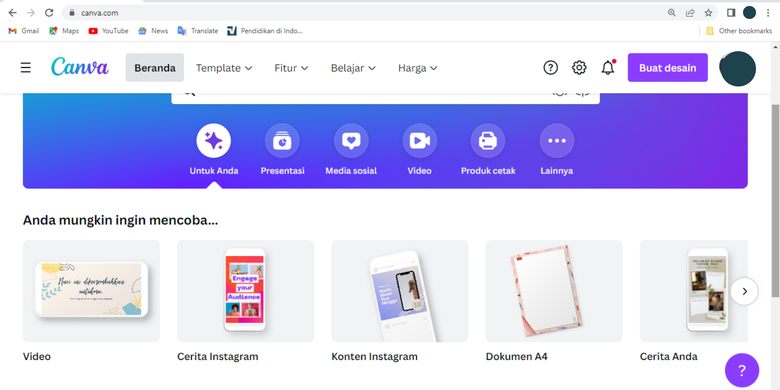 Cara Membuat Poster di Canva Lewat Laptop
Cara Membuat Poster di Canva Lewat LaptopKelima, mulai mengedit
Kamu bisa menggunakan lembar baru kosongan untuk mulai mengedit. Kamu juga bisa menggunakan template gratis yang ada di Canva. Cara mencari template tersebut dengan klik tanda pencarian dan ketik kata kunci "Ramadhan".
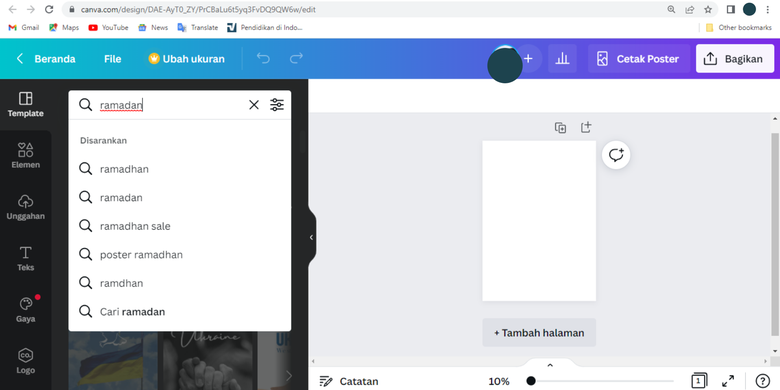 Cara Membuat Poster di Canva Lewat Laptop
Cara Membuat Poster di Canva Lewat Laptop